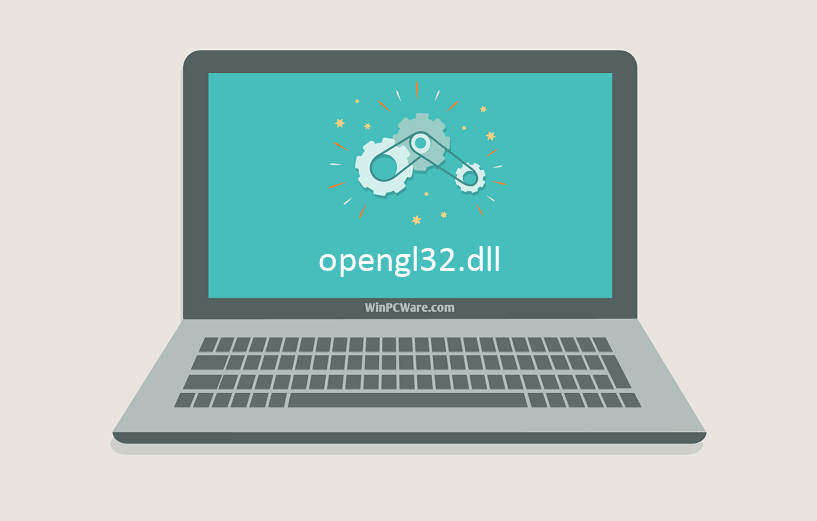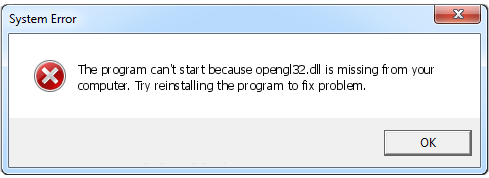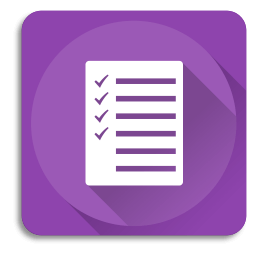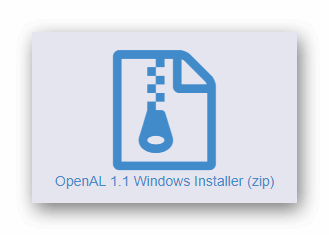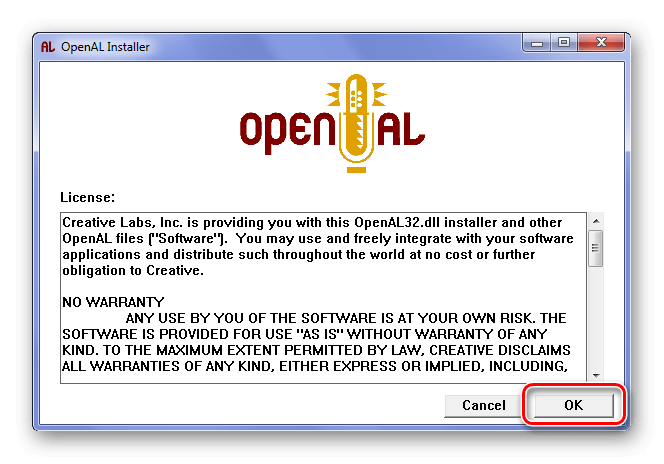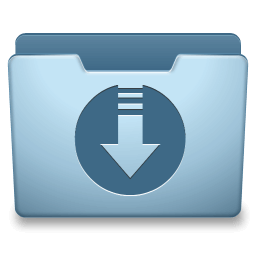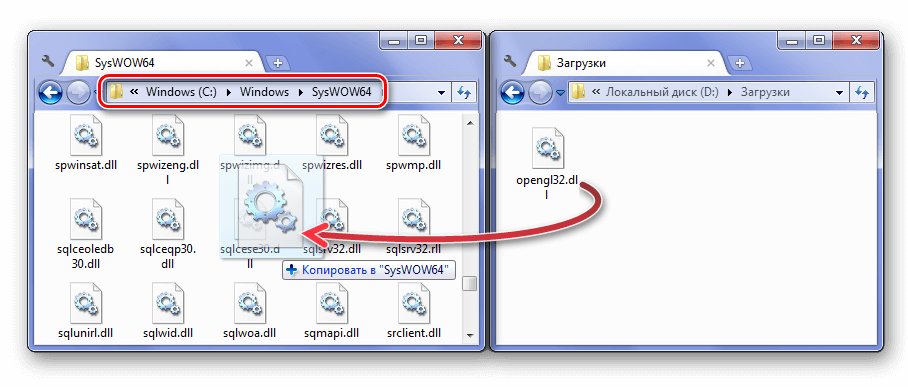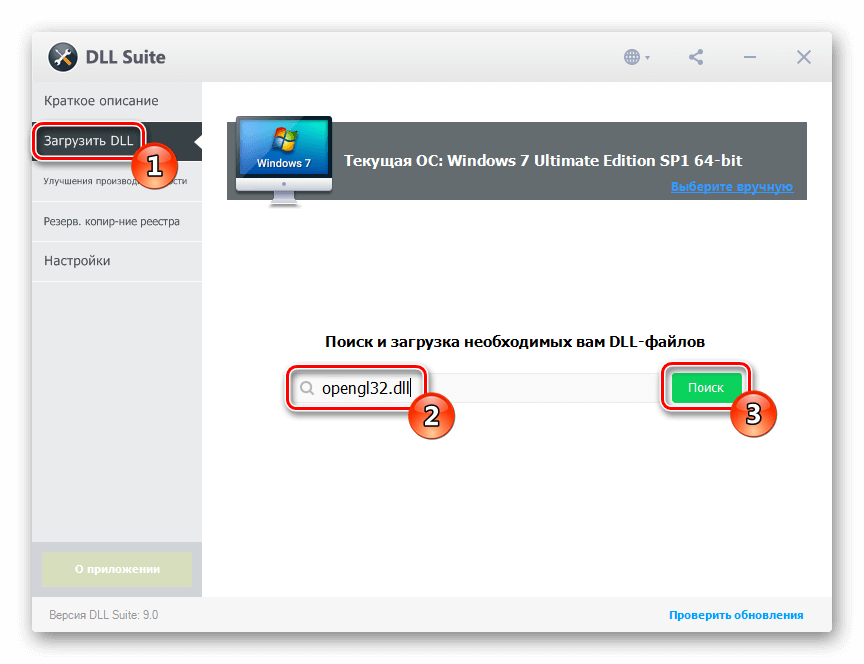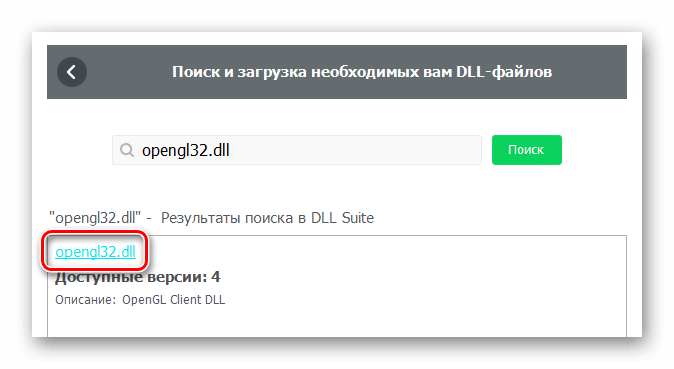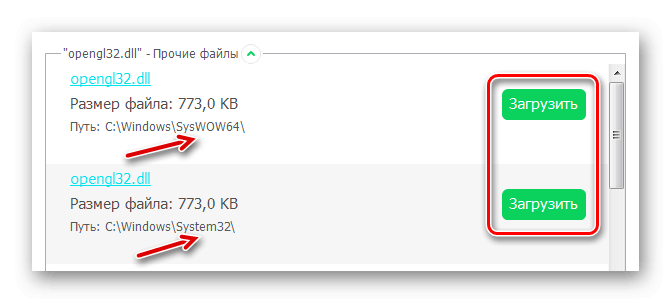При запуске игр и программ в Windows 11 и Windows 10 вы можете столкнуться с ошибкой, что запуск невозможен, так как на компьютере отсутствует opengl32.dll, либо он не предназначен для работы Windows или содержит ошибку. Вот известные мне игры и программы, которые используют OpenGL: PUBG, Minecraft, Doom, Adobe Photoshop, Blender, Google Earth.
OpenGl32.dll — это библиотека широко известной программы OpenGL для написания визуализации, обычно для игр. Дополнительные функции GPU помогают в аппаратном ускорении, и это значит, что функции рендеринга выполняются более эффективно по сравнению с функциями, выполняемыми на CPU. Тем самым вы заметите уменьшенную задержку, увеличение производительности и пропускную способностью.
Расположение файла OpenGl32.dll
Файл находиться по пути C:WindowsSystem32 и C:WindowsSysWOW64. Кроме того, он может быть в корне папки самой игры или программы.
Как исправить ошибку с файлом OpenGl32.dll
1. Запустите командную строку от имени администратора и введите ниже две команды по очереди, чтобы исправить системные файлы.
sfc /scannowDISM /Online /Cleanup-Image /RestoreHealth
2. Обновите систему Windows 11/10 до последней версии, так как файл OpenGl32.dll идет по умолчанию с версии 1909 и нужен он для собственных приложений UWP.
3. Вы можете попросить друга, чтобы он вам скинул файл, а вы в свою очередь закиньте его по правильному пути, который указан выше. Не скачивайте отдельно файл со сторонних сайтов, так как высок риск скачать вирус. Кроме того, отдельно файл OpenGl32.dll можно скачать с серверов Mcirosoft при помощи winbindex.
4. Обновите драйверы видеокарты Amd, Nvidia или Intel, так как OpenGl распространяется и через графические драйвера.
5. Скачайте и установите openal с официального сайта, который включает в себя библиотеку OpenGl32.dll для Windows 11/10.
Смотрите еще:
- Исправить ошибку отсутствия amd_ags_x64.dll в Windows 11/10
- Исправить ошибку библиотеки ucrtbase.dll в Windows 10
- Как исправить ошибку UnityPlayer.dll для Windows 10/7
- Отсутствует d3dx9_42.dll в Windows 10/7 — Решение
- Исправить ошибку nvwgf2umx.dll в Windows 10
[ Telegram | Поддержать ]
Иногда система Windows отображает сообщения об ошибках поврежденных или отсутствующих файлов opengl32.dll. Подобные ситуации могут возникнуть, например, во время процесса установки программного обеспечения. Каждая программа требует определенных ресурсов, библиотек и исходных данных для правильной работы. Поэтому поврежденный или несуществующий файл opengl32.dll может повлиять на неудачное выполнение запущенного процесса.
Файл был разработан для использования с программным обеспечением . Здесь вы найдете подробную информацию о файле и инструкции, как действовать в случае ошибок, связанных с opengl32.dll на вашем устройстве. Вы также можете скачать файл opengl32.dll, совместимый с устройствами Windows 10, Windows 8.1, Windows 8, Windows 7, Windows 7, Windows Vista, Windows Vista, Windows XP, которые (скорее всего) позволят решить проблему.
Совместим с: Windows 10, Windows 8.1, Windows 8, Windows 7, Windows 7, Windows Vista, Windows Vista, Windows XP
Популярность пользователя
Исправьте ошибки opengl32.dll
- 1 Информация о файле opengl32.dll
- 2 Ошибки, связанные с файлом opengl32.dll
- 3 Как исправить ошибки, связанные с opengl32.dll?
- 3.1 Сканирование на наличие вредоносных программ
- 3.2 Обновление системы и драйверов
- 3.3 Инструмент проверки системных файлов
- 3.4 Восстановление системы
- 4 Скачать opengl32.dll
- 4.1 Список версий файла opengl32.dll
Информация о файле
| Основная информация | |
|---|---|
| Имя файла | opengl32.dll |
| Расширение файла | DLL |
| Описание | OpenGL Client DLL |
| Программного обеспечения | |
|---|---|
| программа | Microsoft® Windows® Operating System |
| автор | Microsoft Corporation |
| подробности | |
|---|---|
| MIME тип | application/octet-stream |
| Тип файла | Dynamic link library |
| система | Windows NT 32-bit |
| Авторские права | © Microsoft Corporation. All rights reserved. |
| Набор символов | Unicode |
| Языковая треска | English (U.S.) |
Наиболее распространенные проблемы с файлом opengl32.dll
Существует несколько типов ошибок, связанных с файлом opengl32.dll. Файл opengl32.dll может находиться в неправильном каталоге файлов на вашем устройстве, может отсутствовать в системе или может быть заражен вредоносным программным обеспечением и, следовательно, работать неправильно. Ниже приведен список наиболее распространенных сообщений об ошибках, связанных с файлом opengl32.dll. Если вы найдете один из перечисленных ниже (или похожих), рассмотрите следующие предложения.
- opengl32.dll поврежден
- opengl32.dll не может быть расположен
- Ошибка выполнения — opengl32.dll
- Ошибка файла opengl32.dll
- Файл opengl32.dll не может быть загружен. Модуль не найден
- невозможно зарегистрировать файл opengl32.dll
- Файл opengl32.dll не может быть загружен
- Файл opengl32.dll не существует
opengl32.dll
Не удалось запустить приложение, так как отсутствует файл opengl32.dll. Переустановите приложение, чтобы решить проблему.
OK
Проблемы, связанные с opengl32.dll, могут решаться различными способами. Некоторые методы предназначены только для опытных пользователей. Если вы не уверены в своих силах, мы советуем обратиться к специалисту. К исправлению ошибок в файле opengl32.dll следует подходить с особой осторожностью, поскольку любые ошибки могут привести к нестабильной или некорректно работающей системе. Если у вас есть необходимые навыки, пожалуйста, продолжайте.
Как исправить ошибки opengl32.dll всего за несколько шагов?
Ошибки файла opengl32.dll могут быть вызваны различными причинами, поэтому полезно попытаться исправить их различными способами.
Шаг 1.. Сканирование компьютера на наличие вредоносных программ.
Файлы Windows обычно подвергаются атаке со стороны вредоносного программного обеспечения, которое не позволяет им работать должным образом. Первым шагом в решении проблем с файлом opengl32.dll или любыми другими системными файлами Windows должно быть сканирование системы на наличие вредоносных программ с использованием антивирусного инструмента.
Если по какой-либо причине в вашей системе еще не установлено антивирусное программное обеспечение, вы должны сделать это немедленно. Незащищенная система не только является источником ошибок в файлах, но, что более важно, делает вашу систему уязвимой для многих опасностей. Если вы не знаете, какой антивирусный инструмент выбрать, обратитесь к этой статье Википедии — сравнение антивирусного программного обеспечения.
Шаг 2.. Обновите систему и драйверы.
Установка соответствующих исправлений и обновлений Microsoft Windows может решить ваши проблемы, связанные с файлом opengl32.dll. Используйте специальный инструмент Windows для выполнения обновления.
- Откройте меню «Пуск» в Windows.
- Введите «Центр обновления Windows» в поле поиска.
- Выберите подходящую программу (название может отличаться в зависимости от версии вашей системы)
- Проверьте, обновлена ли ваша система. Если в списке есть непримененные обновления, немедленно установите их.
- После завершения обновления перезагрузите компьютер, чтобы завершить процесс.
Помимо обновления системы рекомендуется установить последние версии драйверов устройств, так как драйверы могут влиять на правильную работу opengl32.dll или других системных файлов. Для этого перейдите на веб-сайт производителя вашего компьютера или устройства, где вы найдете информацию о последних обновлениях драйверов.
Шаг 3.. Используйте средство проверки системных файлов (SFC).
Проверка системных файлов — это инструмент Microsoft Windows. Как следует из названия, инструмент используется для идентификации и адресации ошибок, связанных с системным файлом, в том числе связанных с файлом opengl32.dll. После обнаружения ошибки, связанной с файлом %fileextension%, программа пытается автоматически заменить файл opengl32.dll на исправно работающую версию. Чтобы использовать инструмент:
- Откройте меню «Пуск» в Windows.
- Введите «cmd» в поле поиска
- Найдите результат «Командная строка» — пока не запускайте его:
- Нажмите правую кнопку мыши и выберите «Запуск от имени администратора»
- Введите «sfc / scannow» в командной строке, чтобы запустить программу, и следуйте инструкциям.
Шаг 4. Восстановление системы Windows.
Другой подход заключается в восстановлении системы до предыдущего состояния до того, как произошла ошибка файла opengl32.dll. Чтобы восстановить вашу систему, следуйте инструкциям ниже
- Откройте меню «Пуск» в Windows.
- Введите «Восстановление системы» в поле поиска.
- Запустите средство восстановления системы — его имя может отличаться в зависимости от версии системы.
- Приложение проведет вас через весь процесс — внимательно прочитайте сообщения
- После завершения процесса перезагрузите компьютер.
Если все вышеупомянутые методы завершились неудачно и проблема с файлом opengl32.dll не была решена, перейдите к следующему шагу. Помните, что следующие шаги предназначены только для опытных пользователей
Загрузите и замените файл opengl32.dll
Последнее решение — вручную загрузить и заменить файл opengl32.dll в соответствующей папке на диске. Выберите версию файла, совместимую с вашей операционной системой, и нажмите кнопку «Скачать». Затем перейдите в папку «Загруженные» вашего веб-браузера и скопируйте загруженный файл opengl32.dll.
Перейдите в папку, в которой должен находиться файл, и вставьте загруженный файл. Ниже приведен список путей к каталогу файлов opengl32.dll.
- Windows 10: C:WindowsSystem32
- Windows 8.1: C:WindowsSystem32
- Windows 8: 1: C:WindowsSystem32
- Windows 7: C:WindowsSystem32
- Windows 7: C:WindowsSystem32
- Windows Vista: —
- Windows Vista: —
- Windows XP: —
Если действия не помогли решить проблему с файлом opengl32.dll, обратитесь к профессионалу. Существует вероятность того, что ошибка (и) может быть связана с устройством и, следовательно, должна быть устранена на аппаратном уровне. Может потребоваться новая установка операционной системы — неправильный процесс установки системы может привести к потере данных.
Список версий файлов

Имя файла
opengl32.dll
система
Windows 10
Размер файла
776704 bytes
Дата
2017-03-18
| Подробности файла | ||
|---|---|---|
| MD5 | 5c46ce9d94a32b9b4ce0504e26063a96 | |
| SHA1 | 7e2f6f11dfbe3715e17a386b3c28ebd73f7982b6 | |
| SHA256 | b0f14f030e8ba9105d52e629b2bd6be9b75cb05da4f04a77cfc060aeff3ffb49 | |
| CRC32 | d33d2578 | |
| Пример расположения файла | C:WindowsSystem32 |

Имя файла
opengl32.dll
система
Windows 8.1
Размер файла
777728 bytes
Дата
2014-11-21
| Подробности файла | ||
|---|---|---|
| MD5 | 531f1651931a9aafa3211c30f2a4cd1c | |
| SHA1 | 44fe8e7cb4470a4af26e64b83d05e79e4bc3782e | |
| SHA256 | 57740bd9b4230d19247566d80247c4b345b6e1a13475d7d242d069ebd3514f83 | |
| CRC32 | 08936fbb | |
| Пример расположения файла | C:WindowsSystem32 |

Имя файла
opengl32.dll
система
Windows 8
Размер файла
812544 bytes
Дата
2012-07-26
| Подробности файла | ||
|---|---|---|
| MD5 | 5fc50e7bcb0d02a1174fd7e731a4b173 | |
| SHA1 | 55863623cb3c010fff1fd4c07e1606652dbed580 | |
| SHA256 | 5cb940a11a25642a5a6c40732a9493c080849b4c1a49f9d130c8d426daa3769d | |
| CRC32 | 5a2201a8 | |
| Пример расположения файла | 1: C:WindowsSystem32 |

Имя файла
opengl32.dll
система
Windows 7
Размер файла
1039872 bytes
Дата
-0001-11-30
| Подробности файла | ||
|---|---|---|
| MD5 | 585fed4cdb8034b8b58aeb8008255817 | |
| SHA1 | bb671e588d77f3260b17c0ae847022d4c6467c52 | |
| SHA256 | 13d1055929d79598c04a4ab66ef3dbaadd265f9d1c3f43e84531238d2526a1ae | |
| CRC32 | c52da251 | |
| Пример расположения файла | C:WindowsSystem32 |

Имя файла
opengl32.dll
система
Windows 7
Размер файла
791552 bytes
Дата
-0001-11-30
| Подробности файла | ||
|---|---|---|
| MD5 | d1bbe227367ed791d5fcf08e132d2956 | |
| SHA1 | f5f19d8f38b0a03cf47db41a71860249f465eabc | |
| SHA256 | 34349b7fb46bb89d59cc9cc6cd3f790870ab96642254c0374d97afac6121b945 | |
| CRC32 | 260715f1 | |
| Пример расположения файла | C:WindowsSystem32 |

Имя файла
opengl32.dll
система
Windows Vista
Размер файла
707584 bytes
Дата
-0001-11-30
| Подробности файла | ||
|---|---|---|
| MD5 | b55e77bb01e85d2ca2c4b8424e1df345 | |
| SHA1 | 2c854f0c7e770f38ba2c6d7761cf73eba7157737 | |
| SHA256 | 189fd4d2fc2086c55b26e003a279fa71413a19d613b322db546f40078f1538b4 | |
| CRC32 | ddd263e0 | |
| Пример расположения файла | — |

Имя файла
opengl32.dll
система
Windows Vista
Размер файла
1121280 bytes
Дата
2008-01-21
| Подробности файла | ||
|---|---|---|
| MD5 | c7ee8f330c09be0f9ce4b4c3051b434e | |
| SHA1 | b79b41f3be0a4eb8faaf2be27c688b9047e3f7bc | |
| SHA256 | 474f95fdc98fe6c872bbf06fb97635c37ad171b1a9912b8e1a45b6573a8d3d53 | |
| CRC32 | e23fad96 | |
| Пример расположения файла | — |

Имя файла
opengl32.dll
система
Windows XP
Размер файла
713728 bytes
Дата
2008-04-14
| Подробности файла | ||
|---|---|---|
| MD5 | f5df4c09808dbd4d84a3871a5a3db91b | |
| SHA1 | 77bdb24c1997253aa4c7042e01ec7f380fd7e3a9 | |
| SHA256 | 032f6258f77770886c97421fce472b8d820a79e52c956f5508c0507bf46e746d | |
| CRC32 | 7f8a724e | |
| Пример расположения файла | — |
Открытая Графическая Библиотека или OpenGL – разработка компании Cilicon Graphics. Её используют при написании игр с 3D графикой. Распространённая ошибка, связанная с этим пакетом библиотек – «отсутствует файл opengl32.dll». Её причина в том, что запрашиваемая библиотека была удалена сторонней программой или пользователем. Такое часто случается при установке взломанных игр. Приложения с торрентов не всегда идут в комплекте со всеми необходимыми компонентами, в отличии от лицензионных версий. Репак способен удалить или повредить opengl32.dll при установке, а также он может заменить оригинальный dll на собственную версию. Это приводит к тому, что все приложения, использующие OpenGL, начинают выдавать ошибку.
Ещё одна распространённая причина поломки — антивирусная программа. При установке сомнительной игры, антивирус может посчитать её библиотеки опасными и изолировать их. Если это произошло, то просто верните opengl32.dll из карантина и добавьте в список исключений. Если файл повреждён или удалён, то исправить ошибку будет немного сложнее.
Алгоритм действий таков:
- Переустановить игру
- Скачать opengl32.dll
- Установить весь пакет OpenGL
Как только вы поняли, что за ошибка вас посетила, попробуйте переустановить проблемную программу. Это наверняка поможет, если вы используете лицензионную игру. Она заменит все подозрительные библиотеки на оригинальные версии, после чего всё заработает. В случае, когда игра была скачана с торрента, то её переустановка едва-ли поможет. Будет лучше поискать другую сборку этой игры и попробовать её. Не помогло? Тогда скачайте opengl32.dll из сети и положите в системную папку. Актуальную dll скачать для Windows 7 или выше, вы можете на нашем портале. Если у вас система х86, то положите opengl32.dll в C:WindowsSystem32. Пользователям Windows x64 понадобится папка C:WindowsSysWOW64. Когда библиотека окажется на месте, зарегистрируйте её и запустите игру. Теперь вы знаете, что делать, если у вас ошибка opengl32.dll.
Рекомендуем сначала скачать и установить/обновить драйвер OpenGL Ошибка должна исчезнуть сразу же после установки.
Как установить DLL файл вы можете прочитать на страницы, в которой максимально подробно описан данный процесс.
Исправляем ошибку: на компьютере отсутствует файл opengl32.dll

Скачать файл opengl32.dll
Разработчик
OpenGL Client DLL
ОС
Windows XP, Vista,7,8,10
Разрядность
32/64bit
Кол-во скачиваний
24075- Рейтинг
Поделиться файлом
Смотрите другие DLL-файлы
Скачать сейчас
Ваша операционная система:
Как исправить ошибку Opengl32.dll?
Прежде всего, стоит понять, почему opengl32.dll файл отсутствует и почему возникают opengl32.dll ошибки. Широко распространены ситуации, когда программное обеспечение не работает из-за недостатков в .dll-файлах.
What is a DLL file, and why you receive DLL errors?
DLL (Dynamic-Link Libraries) — это общие библиотеки в Microsoft Windows, реализованные корпорацией Microsoft. Файлы DLL не менее важны, чем файлы с расширением EXE, а реализовать DLL-архивы без утилит с расширением .exe просто невозможно.:
Когда появляется отсутствующая ошибка Opengl32.dll?
Если вы видите эти сообщения, то у вас проблемы с Opengl32.dll:
- Программа не запускается, потому что Opengl32.dll отсутствует на вашем компьютере.
- Opengl32.dll пропала.
- Opengl32.dll не найдена.
- Opengl32.dll пропала с вашего компьютера. Попробуйте переустановить программу, чтобы исправить эту проблему.
- «Это приложение не запустилось из-за того, что Opengl32.dll не была найдена. Переустановка приложения может исправить эту проблему.»
Но что делать, когда возникают проблемы при запуске программы? В данном случае проблема с Opengl32.dll. Вот несколько способов быстро и навсегда устранить эту ошибку.:
метод 1: Скачать Opengl32.dll и установить вручную
Прежде всего, вам нужно скачать Opengl32.dll на ПК с нашего сайта.
- Скопируйте файл в директорию установки программы после того, как он пропустит DLL-файл.
- Или переместить файл DLL в директорию вашей системы (C:WindowsSystem32, и на 64 бита в C:WindowsSysWOW64).
- Теперь нужно перезагрузить компьютер.
Если этот метод не помогает и вы видите такие сообщения — «opengl32.dll Missing» или «opengl32.dll Not Found,» перейдите к следующему шагу.
Opengl32.dll Версии
Версия
биты
Компания
Язык
Размер
6.3.9600.17415
64 bit
Microsoft Corporation
U.S. English
1.04 MB
Версия
биты
Компания
Язык
Размер
6.3.9600.17415
32 bit
Microsoft Corporation
U.S. English
0.74 MB
Версия
биты
Компания
Язык
Размер
6.2.9200.16384
32 bit
Microsoft Corporation
U.S. English
0.77 MB
Версия
биты
Компания
Язык
Размер
6.1.7600.16385
32 bit
Microsoft Corporation
U.S. English
0.75 MB
Версия
биты
Компания
Язык
Размер
6.0.6001.18000
64 bit
Microsoft Corporation
U.S. English
1.07 MB
Версия
биты
Компания
Язык
Размер
6.0.6000.16386
32 bit
Microsoft Corporation
U.S. English
0.67 MB
Версия
биты
Компания
Язык
Размер
5.1.2600.5512
32 bit
Microsoft Corporation
U.S. English
0.68 MB
Версия
биты
Компания
Язык
Размер
5.1.2600.2180
32 bit
Microsoft Corporation
U.S. English
0.68 MB
Версия
биты
Компания
Язык
Размер
10.0.15063.0
64 bit
Microsoft Corporation
U.S. English
1 MB
Версия
биты
Компания
Язык
Размер
10.0.15063.0
32 bit
Microsoft Corporation
U.S. English
0.74 MB
Версия
биты
Компания
Язык
Размер
10.0.14393.0
64 bit
Microsoft Corporation
U.S. English
1.01 MB
Версия
биты
Компания
Язык
Размер
10.0.14393.0
32 bit
Microsoft Corporation
U.S. English
0.75 MB
Версия
биты
Компания
Язык
Размер
10.0.10586.0
64 bit
Microsoft Corporation
U.S. English
1.03 MB
Версия
биты
Компания
Язык
Размер
10.0.10586.0
32 bit
Microsoft Corporation
U.S. English
0.75 MB
метод 2: Исправление Opengl32.dll автоматически с помощью инструмента для исправления ошибок
Как показывает практика, ошибка вызвана непреднамеренным удалением файла Opengl32.dll, что приводит к аварийному завершению работы приложений. Вредоносные программы и заражения ими приводят к тому, что Opengl32.dll вместе с остальными системными файлами становится поврежденной.
Вы можете исправить Opengl32.dll автоматически с помощью инструмента для исправления ошибок! Такое устройство предназначено для восстановления поврежденных/удаленных файлов в папках Windows. Установите его, запустите, и программа автоматически исправит ваши Opengl32.dll проблемы.
Если этот метод не помогает, переходите к следующему шагу.
метод
3: Установка или переустановка пакета Microsoft Visual C ++ Redistributable Package
Ошибка Opengl32.dll также может появиться из-за пакета Microsoft Visual C++ Redistribtable Package. Необходимо проверить наличие обновлений и переустановить программное обеспечение. Для этого воспользуйтесь поиском Windows Updates. Найдя пакет Microsoft Visual C++ Redistributable Package, вы можете обновить его или удалить устаревшую версию и переустановить программу.
- Нажмите клавишу с логотипом Windows на клавиатуре — выберите Панель управления — просмотрите категории — нажмите на кнопку Uninstall.
- Проверить версию Microsoft Visual C++ Redistributable — удалить старую версию.
- Повторить деинсталляцию с остальной частью Microsoft Visual C++ Redistributable.
- Вы можете установить с официального сайта Microsoft третью версию редистрибутива 2015 года Visual C++ Redistribtable.
- После загрузки установочного файла запустите его и установите на свой ПК.
- Перезагрузите компьютер после успешной установки.
Если этот метод не помогает, перейдите к следующему шагу.
метод
4: Переустановить программу
Как только конкретная программа начинает давать сбой из-за отсутствия .DLL файла, переустановите программу так, чтобы проблема была безопасно решена.
Если этот метод не помогает, перейдите к следующему шагу.
метод
5: Сканируйте систему на наличие вредоносного ПО и вирусов
System File Checker (SFC) — утилита в Windows, позволяющая пользователям сканировать системные файлы Windows на наличие повреждений и восстанавливать их. Данное руководство описывает, как запустить утилиту System File Checker (SFC.exe) для сканирования системных файлов и восстановления отсутствующих или поврежденных системных файлов (включая файлы .DLL). Если файл Windows Resource Protection (WRP) отсутствует или поврежден, Windows может вести себя не так, как ожидалось. Например, некоторые функции Windows могут не работать или Windows может выйти из строя. Опция «sfc scannow» является одним из нескольких специальных переключателей, доступных с помощью команды sfc, команды командной строки, используемой для запуска System File Checker. Чтобы запустить её, сначала откройте командную строку, введя «командную строку» в поле «Поиск», щелкните правой кнопкой мыши на «Командная строка», а затем выберите «Запустить от имени администратора» из выпадающего меню, чтобы запустить командную строку с правами администратора. Вы должны запустить повышенную командную строку, чтобы иметь возможность выполнить сканирование SFC.
- Запустите полное сканирование системы за счет антивирусной программы. Не полагайтесь только на Windows Defender. Лучше выбирать дополнительные антивирусные программы параллельно.
- После обнаружения угрозы необходимо переустановить программу, отображающую данное уведомление. В большинстве случаев, необходимо переустановить программу так, чтобы проблема сразу же исчезла.
- Попробуйте выполнить восстановление при запуске системы, если все вышеперечисленные шаги не помогают.
- В крайнем случае переустановите операционную систему Windows.
В окне командной строки введите «sfc /scannow» и нажмите Enter на клавиатуре для выполнения этой команды. Программа System File Checker запустится и должна занять некоторое время (около 15 минут). Подождите, пока процесс сканирования завершится, и перезагрузите компьютер, чтобы убедиться, что вы все еще получаете ошибку «Программа не может запуститься из-за ошибки Opengl32.dll отсутствует на вашем компьютере.
метод 6: Использовать очиститель реестра
Registry Cleaner — мощная утилита, которая может очищать ненужные файлы, исправлять проблемы реестра, выяснять причины медленной работы ПК и устранять их. Программа идеально подходит для работы на ПК. Люди с правами администратора могут быстро сканировать и затем очищать реестр.
- Загрузите приложение в операционную систему Windows.
- Теперь установите программу и запустите ее. Утилита автоматически очистит и исправит проблемные места на вашем компьютере.
Если этот метод не помогает, переходите к следующему шагу.
Frequently Asked Questions (FAQ)
QКакая последняя версия файла opengl32.dll?
A6.3.9600.17415 — последняя версия opengl32.dll, доступная для скачивания
QКуда мне поместить opengl32.dll файлы в Windows 10?
Aopengl32.dll должны быть расположены в системной папке Windows
QКак установить отсутствующую opengl32.dll
AПроще всего использовать инструмент для исправления ошибок dll
Информация о системе:
На вашем ПК работает: …
Ошибка Opengl32.dll: как исправить?
В начале нужно понять, почему opengl32.dll файл отсутствует и какова причина возникновения opengl32.dll ошибки. Часто программное обеспечение попросту не может функционировать из-за недостатков в .dll-файлах.
Что означает DLL-файл? Почему возникают DLL-ошибки?
DLL (Dynamic-Link Libraries) являются общими библиотеками в Microsoft Windows, которые реализовала корпорация Microsoft. Известно, что файлы DLL так же важны, как и файлы с расширением EXE. Реализовать DLL-архивы, не используя утилиты с расширением .exe, нельзя.
Файлы DLL помогают разработчикам применять стандартный код с информаций, чтобы обновить функциональность программного обеспечения, не используя перекомпиляцию. Получается, файлы MSVCP100.dll содержат код с данными на разные программы. Одному DLL-файлу предоставили возможность быть использованным иным ПО, даже если отсутствует необходимость в этом. Как итог – нет нужно создавать копии одинаковой информации.
Когда стоит ожидать появление отсутствующей ошибки Opengl32.dll?
Когда перед пользователем возникает данное сообщения, появляются неисправности с Opengl32.dll
- Программа не может запуститься, так как Opengl32.dll отсутствует на ПК.
- Opengl32.dll пропал.
- Opengl32.dll не найден.
- Opengl32.dll пропал с ПК. Переустановите программу для исправления проблемы.
- «Это приложение невозможно запустить, так как Opengl32.dll не найден. Переустановите приложения для исправления проблемы.»
Что делать, когда проблемы начинают появляться во время запуска программы? Это вызвано из-за неисправностей с Opengl32.dll. Есть проверенные способы, как быстро избавиться от этой ошибки навсегда.
Метод 1: Скачать Opengl32.dll для установки вручную
В первую очередь, необходимо скачать Opengl32.dll на компьютер только с нашего сайта, на котором нет вирусов и хранятся тысячи бесплатных Dll-файлов.
- Копируем файл в директорию установки программы только тогда, когда программа пропустит DLL-файл.
- Также можно переместить файл DLL в директорию системы ПК (для 32-битной системы — C:WindowsSystem32, для 64-битной системы — C:WindowsSysWOW64).
- Теперь следует перезагрузить свой ПК.
Метод не помог и появляются сообщения — «opengl32.dll Missing» или «opengl32.dll Not Found»? Тогда воспользуйтесь следующим методом.
Opengl32.dll Версии
Дата выхода: February 28, 2021
| Версия | Язык | Размер | MD5 / SHA-1 | |
|---|---|---|---|---|
| 6.3.9600.17415 64bit | U.S. English | 1.04 MB |
MD5 SHA1 |
|
Дата выхода: February 28, 2021
| Версия | Язык | Размер | MD5 / SHA-1 | |
|---|---|---|---|---|
| 6.3.9600.17415 32bit | U.S. English | 0.74 MB |
MD5 SHA1 |
|
Дата выхода: February 28, 2021
| Версия | Язык | Размер | MD5 / SHA-1 | |
|---|---|---|---|---|
| 6.2.9200.16384 32bit | U.S. English | 0.77 MB |
MD5 SHA1 |
|
Дата выхода: February 28, 2021
| Версия | Язык | Размер | MD5 / SHA-1 | |
|---|---|---|---|---|
| 6.1.7600.16385 32bit | U.S. English | 0.75 MB |
MD5 SHA1 |
|
Дата выхода: February 28, 2021
| Версия | Язык | Размер | MD5 / SHA-1 | |
|---|---|---|---|---|
| 6.0.6001.18000 64bit | U.S. English | 1.07 MB |
MD5 SHA1 |
|
Дата выхода: February 28, 2021
| Версия | Язык | Размер | MD5 / SHA-1 | |
|---|---|---|---|---|
| 6.0.6000.16386 32bit | U.S. English | 0.67 MB |
MD5 SHA1 |
|
Дата выхода: February 28, 2021
| Версия | Язык | Размер | MD5 / SHA-1 | |
|---|---|---|---|---|
| 5.1.2600.5512 32bit | U.S. English | 0.68 MB |
MD5 SHA1 |
|
Дата выхода: February 28, 2021
| Версия | Язык | Размер | MD5 / SHA-1 | |
|---|---|---|---|---|
| 5.1.2600.2180 32bit | U.S. English | 0.68 MB |
MD5 SHA1 |
|
Дата выхода: February 28, 2021
| Версия | Язык | Размер | MD5 / SHA-1 | |
|---|---|---|---|---|
| 10.0.15063.0 64bit | U.S. English | 1 MB |
MD5 SHA1 |
|
Дата выхода: February 28, 2021
| Версия | Язык | Размер | MD5 / SHA-1 | |
|---|---|---|---|---|
| 10.0.15063.0 32bit | U.S. English | 0.74 MB |
MD5 SHA1 |
|
Дата выхода: February 28, 2021
| Версия | Язык | Размер | MD5 / SHA-1 | |
|---|---|---|---|---|
| 10.0.14393.0 64bit | U.S. English | 1.01 MB |
MD5 SHA1 |
|
Дата выхода: February 28, 2021
| Версия | Язык | Размер | MD5 / SHA-1 | |
|---|---|---|---|---|
| 10.0.14393.0 32bit | U.S. English | 0.75 MB |
MD5 SHA1 |
|
Дата выхода: February 28, 2021
| Версия | Язык | Размер | MD5 / SHA-1 | |
|---|---|---|---|---|
| 10.0.10586.0 64bit | U.S. English | 1.03 MB |
MD5 SHA1 |
|
Дата выхода: February 28, 2021
| Версия | Язык | Размер | MD5 / SHA-1 | |
|---|---|---|---|---|
| 10.0.10586.0 32bit | U.S. English | 0.75 MB |
MD5 SHA1 |
|
Метод 2: Исправить Opengl32.dll автоматически благодаря инструменту для исправления ошибок
Очень часто ошибка появляется из-за случайного удаления файла Opengl32.dll, а это моментально вызывает аварийное завершение работы приложения. Программы с вирусами делают так, что Opengl32.dll и остальные системные файлы повреждаются.
Исправить Opengl32.dll автоматически можно благодаря инструмента, который исправляет все ошибки! Подобное устройство необходимо для процедуры восстановления всех поврежденных или удаленных файлов, которые находятся в папках Windows. Следует только установить инструмент, запустить его, а программа сама начнет исправлять найденные Opengl32.dll проблемы.
Данный метод не смог помочь? Тогда переходите к следующему.
Метод 3: Устанавливаем/переустанавливаем пакет Microsoft Visual C ++ Redistributable Package
Ошибку Opengl32.dll часто можно обнаружить, когда неправильно работает Microsoft Visual C++ Redistribtable Package. Следует проверить все обновления или переустановить ПО. Сперва воспользуйтесь поиском Windows Updates для поиска Microsoft Visual C++ Redistributable Package, чтобы обновить/удалить более раннюю версию на новую.
- Нажимаем клавишу с лого Windows для выбора Панель управления. Здесь смотрим на категории и нажимаем Uninstall.
- Проверяем версию Microsoft Visual C++ Redistributable и удаляем самую раннюю из них.
- Повторяем процедуру удаления с остальными частями Microsoft Visual C++ Redistributable.
- Также можно установить 3-ю версию редистрибутива 2015 года Visual C++ Redistribtable, воспользовавшись загрузочной ссылкой на официальном сайте Microsoft.
- Как только загрузка установочного файла завершится, запускаем и устанавливаем его на ПК.
- Перезагружаем ПК.
Данный метод не смог помочь? Тогда переходите к следующему.
Метод 4: Переустановка программы
Необходимая программа показывает сбои по причине отсутствия .DLL файла? Тогда переустанавливаем программу, чтобы безопасно решить неисправность.
Метод не сумел помочь? Перейдите к следующему.
Метод 5: Сканируйте систему на вредоносные ПО и вирусы
System File Checker (SFC) является утилитой в операционной системе Windows, которая позволяет проводить сканирование системных файлов Windows и выявлять повреждения, а также с целью восстановить файлы системы. Данное руководство предоставляет информацию о том, как верно запускать System File Checker (SFC.exe) для сканирования системных файлов и восстановления недостающих/поврежденных системных файлов, к примеру, .DLL. Когда файл Windows Resource Protection (WRP) имеет повреждения или попросту отсутствует, система Windows начинает вести себя неправильно и с проблемами. Часто определенные функции Windows перестают функционировать и компьютер выходит из строя. Опцию «sfc scannow» используют как один из специальных переключателей, которая доступна благодаря команды sfc, команды командной строки, которая используется на запуск System File Checker. Для ее запуска сперва необходимо открыть командную строку, после чего ввести «командную строку» в поле «Поиск». Теперь нажимаем правой кнопкой мыши на «Командная строка» и выбираем «Запуск от имени администратора». Необходимо обязательно запускать командную строку, чтобы сделать сканирование SFC.
- Запуск полного сканирования системы благодаря антивирусной программы. Не следует надеяться лишь на Windows Defender, а выбираем дополнительно проверенную антивирусную программу.
- Как только обнаружится угроза, нужно переустановить программу, которая показывает уведомление о заражении. Лучше сразу переустановить программу.
- Пробуем провести восстановление при запуске системы, но только тогда, когда вышеперечисленные методы не сработали.
- Если ничего не помогает, тогда переустанавливаем ОС Windows.
В окне командной строки нужно ввести команду «sfc /scannow» и нажать Enter. System File Checker начнет свою работу, которая продлится не более 15 минут. Ждем, пока сканирование завершится, после чего перезагружаем ПК. Теперь ошибка «Программа не может запуститься из-за ошибки Opengl32.dll отсутствует на вашем компьютере не должна появляться.
Метод 6: Очиститель реестра
Registry Cleaner считается мощной утилитой для очищения ненужных файлов, исправления проблем реестра, выяснения причин замедленной работы ПК и устранения неисправностей. Утилита идеальна для всех компьютеров. Пользователь с правами администратора сможет быстрее проводить сканирование и последующее очищение реестра.
- Загрузка приложения в ОС Windows.
- Устанавливаем программу и запускаем ее – все процессы очистки и исправления проблем на ПК пройдут автоматически.
Метод не сумел помочь? Перейдите к следующему.
Часто задаваемые вопросы (FAQ)
6.3.9600.17415 — последняя версия opengl32.dll, которая доступна для скачивания
opengl32.dll обязательно нужно расположить в системной папке Windows
Самый простой метод – это использовать инструмент для исправления ошибок dll
Эта страница доступна на других языках:
English |
Deutsch |
Español |
Italiano |
Français |
Indonesia |
Nederlands |
Nynorsk |
Português |
Українська |
Türkçe |
Malay |
Dansk |
Polski |
Română |
Suomi |
Svenska |
Tiếng việt |
Čeština |
العربية |
ไทย |
日本語 |
简体中文 |
한국어
Ошибка с файлом opengl32 обычно происходит при запуске игр, а также некоторых приложений. Например, ошибка может вылезти при запуске ABBYY FineReader или «Ghost Recon: Wildlands». Эта библиотека, как можно догадаться из её названия, принадлежит к программному обеспечению OpenGL, которое отвечает за отображение трехмерной графики, а также звука. В нашей статье мы подробно расскажем, как устранить такую ошибку при помощи нескольких способов.
Варианты устранения проблемы
Самым лучшим решением для устранения неполадок с файлом opengl32.dll будет установка пакета OpenAL на компьютер. Кроме этого, можно загрузить недостающую библиотеку из интернета или воспользоваться специальными программами, которые умеют инсталлировать недостающие dll файлы в автоматическом режиме. Рассмотрим каждый из вариантов в деталях.
Вариант №1: Инсталляция OpenAL
Библиотека opengl32.dll входит в состав пакета OpenAL, который можно бесплатно загрузить с официального ресурса и инсталлировать на компьютер как обычную программу. Для этого нам понадобится выполнить следующее:
Открыть страницу загрузки OpenAL
- Перейдя на сайт, выберите вариант загрузки OpenAL 1.1 Windows Installer (zip).
Выбираем файл для скачивания
- Загрузите файл на компьютер и распакуйте архив.
- Далее запустите полученный инсталлятор.
- Нажмите на кнопку «OK».
Устанавливаем OpenAL
- Программа установит файлы. После этого желательно перезагрузить систему и проверить, исчезла ли ошибка.
Загрузка …
Вариант №2: Загрузка файла библиотеки из интернета
Скачать opengl32.dll также можно с нескольких сайтов, которые предлагают бесплатно загрузить недостающие библиотеки. Скачав пакет, нужно будет поместить файл в системную папку обычным перетаскиванием. Для 32х-разрядных Windows библиотеку потребуется переместить по адресу:
C:Windows System32,
а для 64х-битных систем:
C:WindowsSysWOW64.
Перемещаем opengl32.dll в системную папку
После того как файл скопируется, рекомендуется перезагрузить компьютер.
Загрузка …
Вариант №3: Использование программы DLL Suite
Еще один метод установки библиотеки — это приложение DLL Suite. Оно умеет находить нужные dll файлы и устанавливать их в систему автоматически, однако программа стоит денег. Чтобы с её помощью установить opengl32.dll, проделаем следующие шаги:
Загрузите приложение с официального сайта
- После инсталляции запустите DLL Suite и перейдите на вкладку «Загрузить DLL».
- Введите в поисковую строку opengl32.dll и нажмите «Поиск».
Запустить поиск библиотеки opengl32.dll в DLL Suite
- Далее кликните по имени файла.
Выбираем нужную библиотеку из результатов поиска
- В следующем окне выберите «Загрузить» напротив варианта, который соответствует разрядности Windows.
Скачиваем файл в соответствии с разрядностью ОС
Загрузка …
Теперь библиотека установлена, и сообщение об ошибке больше не должно появляться.
Вот такими способами можно избавиться от неполадок с opengl32.dll. Кроме описанных выше способов, также можно прибегнуть к переустановке игры или программы, которая выдает ошибку, предварительно отключив антивирус, чтобы он не заблокировал нужный нам файл.
Загрузка …
Post Views: 6 193
Ошибки Opengl32.dll вызваны ситуациями, которые приводят к удалению или повреждению файла opengl32 DLL .
Есть несколько различных способов, которыми ошибки opengl32.dll могут появляться на вашем компьютере. Вот некоторые из наиболее распространенных способов, которыми вы можете увидеть ошибки opengl32.dll:
Opengl32.dll не найдено
Это приложение не удалось запустить, так как opengl32.dll не был найден. Повторная установка приложения может решить эту проблему.
Не удается найти [PATH] opengl32.dll
. Файл opengl32.dll отсутствует. Не удается
запустить [ПРИЛОЖЕНИЕ]. Отсутствует необходимый компонент: opengl32.dll. Пожалуйста, установите [ПРИЛОЖЕНИЕ] снова
Контекст ошибки opengl32.dll является важной информацией, которая будет полезна при решении проблемы.
Сообщения об ошибках Opengl32.dll могут появляться при использовании или установке определенных программ при запуске или завершении работы Windows, или, возможно, даже при установке Windows.
Как исправить ошибки в Opengl32.dll
-
Восстановите opengl32.dll из Корзины . Самой простой причиной «отсутствующего» файла opengl32.dll является то, что вы по ошибке удалили его.
Если вы подозреваете, что вы случайно удалили opengl32.dll, но уже очистили Корзину, вы сможете восстановить opengl32.dll с помощью бесплатной программы восстановления файлов .
Восстановление удаленной копии opengl32.dll с помощью программы восстановления файлов — разумная идея, только если вы уверены, что удалили файл самостоятельно и что он работал должным образом до того, как вы это сделали.
-
Переустановите программу, которая использует файл opengl32.dll. Если ошибка DLL opengl32.dll возникает при использовании определенной программы, переустановка программы должна заменить файл.
Старайтесь изо всех сил, чтобы завершить этот шаг. Переустановка программы, которая предоставляет файл opengl32.dll, если возможно, является вероятным решением этой ошибки DLL.
-
Обновите драйверы для аппаратных устройств, которые могут быть связаны с opengl32.dll. Если, например, вы получаете сообщение об ошибке «Файл opengl32.dll отсутствует», когда вы играете в 3D-видеоигру, попробуйте обновить драйверы для вашей видеокарты .
-
Откатите драйвер до ранее установленной версии, если после обновления драйвера конкретного аппаратного устройства начались ошибки opengl32.dll.
-
Запустите проверку на вирусы и вредоносные программы всей вашей системы. Некоторые ошибки opengl32.dll могут быть связаны с вирусом или другим заражением вашего компьютера вредоносным ПО, которое повредило файл DLL. Возможно даже, что ошибка opengl32.dll связана с враждебной программой, маскирующейся под файл.
-
Установите все доступные обновления Windows . Многие пакеты обновления и другие исправления заменяют или обновляют некоторые из сотен распределенных файлов DLL Microsoft на вашем компьютере. Файл opengl32.dll может быть включен в одно из этих обновлений.
-
Используйте Восстановление системы, чтобы отменить последние системные изменения. Если вы подозреваете, что ошибка opengl32.dll была вызвана изменением важного файла или конфигурации, восстановление системы может решить эту проблему.
-
Проверьте свою память, а затем проверьте свой жесткий диск . Мы оставили большинство проблем с аппаратным обеспечением до последнего шага, но память вашего компьютера и жесткий диск легко тестируются и являются наиболее вероятными компонентами, которые могут вызвать ошибки opengl32.dll в случае их сбоя.
-
Восстановите вашу установку Windows. Если приведенная выше рекомендация по устранению неполадок с файлом opengl32.dll не удалась, выполнение восстановления при запуске или установки с восстановлением должно восстановить все файлы Windows DLL до их рабочих версий.
-
Используйте бесплатный очиститель реестра, чтобы исправить проблемы opengl32.dll в реестре. Бесплатная программа очистки реестра может помочь, удалив недействительные записи реестра opengl32.dll, которые могут вызывать ошибку DLL.
Мы редко рекомендуем использовать очистители реестра. Мы включили эту опцию в качестве «последней инстанции», прежде чем наступит разрушительный шаг.
-
Выполните чистую установку Windows. Чистая установка Windows сотрет все с жесткого диска и установит свежую копию Windows. Если ни один из вышеперечисленных шагов не исправляет ошибку opengl32.dll, это должно быть вашим следующим действием.
Вся информация на вашем жестком диске будет стерта во время чистой установки. Убедитесь, что вы сделали лучшую попытку исправить ошибку opengl32.dll с помощью шага по устранению неполадок до этого.
-
Устраните неполадки, связанные с аппаратным обеспечением, если ошибки opengl32.dll не устранены. После чистой установки Windows ваша проблема DLL может быть связана только с аппаратным обеспечением.
Содержание
- Способ 1: Установка opengl32.dll вручную
- Способ 2: Переустановка программы с отключенным антивирусом
- Способ 3: Обновление драйверов видеокарты
- Способ 4: Обновление Windows
- Способ 5: Сканирование и восстановление системных файлов
- Вопросы и ответы
Библиотека opengl32.dll является одним из важных компонентов системы Windows и ряда программ для неё. Данный файл может принадлежать к нескольким типам софта, однако наиболее часто ошибки возникают в варианте такой библиотеки с ABBYY FineReader, из-за чего указанное ПО не может запуститься.
В некоторых случаях нужно вручную скопировать недостающую библиотеку в определенную системную папку. Как правило, это адрес C:WindowsSystem32, однако иногда дополнительно файл может понадобиться перенести и в корневую папку приложения, которое требует этот файл.
Скачать opengl32.dll
Впрочем, если ваша версия Виндовc отлична от Windows 7/10 32bit, нелишним будет сперва ознакомиться с вот этим материалом. Кроме того, рекомендуется также изучить статью о регистрации библиотек в системе, потому как многие файлы ее требуют для того, чтобы стать «видимыми» системе и приложениям.
Способ 2: Переустановка программы с отключенным антивирусом
Адекватный и простой способ исправления ошибки — переустановка приложения с предварительным отключением антивирусного ПО. Дело в том, что иногда защитный софт ложно срабатывает на некоторые библиотеки, из-за чего те либо оказываются в карантине, либо блокируются при установке самой программы. Естественно, раз уж мы упомянули карантин, то предлагаем предварительно заглянуть туда на наличие этого файла, и если он находится там, достаточно восстановить его. В противном случае удалите проблемную программу, отключите антивирус и установите ее заново.

Читайте также: Отключение антивируса
Дополнительно советуем добавить файл или папку с ним в исключения, чтобы он не ругался на файл, пытаясь снова его отправить в карантин или удалить.
Читайте также: Добавление файла или программы в исключения антивируса
Способ 3: Обновление драйверов видеокарты
Так как opengl32.dll — библиотека, отвечающая за графическую составляющую (2D и 3D), логично, что она зависит от работоспособности драйвера видеокарты. Если тот сильно устарел или при его установке возникли какие-то ошибки, во взаимодействии DLL и разных программ могут происходит конфликты в момент, когда те попытаются задействовать этот файл. Логичной рекомендацией в таком случае становится обновление драйвера, но если с этим возникают какие-то неполадки, лучше сперва полностью удалить его остатки из системы и только потом выполнить чистую инсталляцию. Про все это рассказано в одной из следующих ссылок.
Подробнее: Установка и обновление драйвера для AMD / NVIDIA
Способ 4: Обновление Windows
Этот способ актуален преимущественно для обладателей последней версии Windows, так как сейчас только для «десятки» продолжают выходить апдейты. Тем не менее пользователи более ранних версий ОС, не установившие последние обновления, должны сделать это, поскольку те призваны исправить самые разнообразные ошибки и конфликты в работе Виндовс. Так, разные крупные и мелкие KB-пакеты могут восстановить работоспособность opengl32.dll. О том, как это сделать, мы рассказывали в отдельных наших статьях.
Подробнее: Установка обновлений на Windows 10 / Windows 7
А если при попытке установить обновление вы получаете ошибку, обратитесь к одному из следующих руководств.
Подробнее: Устранение проблем с обновлением Windows 10 / Windows 7
Способ 5: Сканирование и восстановление системных файлов
Поскольку чаще всего opengl32.dll используется из системной директории «System32» или «SysWOW64», его можно считать системной составляющей. При наличии каких-либо подобных повреждений следует воспользоваться специальной консольной утилитой SFC, которая как раз специализируется на восстановлении системных повреждений. О том, как ей пользоваться и что делать, если она завершает свою работу с ошибками либо просто не может выполнить восстановление, читайте в материале по ссылке далее.
Подробнее: Использование и восстановление проверки целостности системных файлов в Windows
Надеемся, что один из этих способов помог вам решить проблему с opengl32.dll.
Часто игрок в компьютерные игры может столкнуться с проблемой, связанной с файлом opengl32.dll. Данный файл отвечает за множество функций, которые выполняются в процессе игры, поэтому его повреждение или удаление приведет к тому, что игра не запустится и сообщит об ошибке. Файл opengl32.dll – это dll-библиотека. Повреждения может нанести сторонняя программа или приложение.
Для восстановления файла и исправления ошибки рекомендуется использовать следующие пути:
- Скачать opengl32.dll для Windows 7/8/10
- Удалить и заново установить игру, которая сообщила об ошибке
Если скачать opengl32.dll, то следует следовать следующей последовательности: определить разрядность системы и скачать соответственно файл х32-64 бит. Когда файл скачается, поместите его в системную папку, которая также зависит от Вашей Windows. После помещения файла в системную папку, проведите регистрацию и выполните перезагрузку компьютера.
Еще один пусть исправления возникшей проблемы основан на переустановке игры. Обычно игра содержит в своей файловой системе все необходимые для своей работы файлы. Следовательно, файл opengl32.dll будет переустановлен автоматически в процессе установки игры. Это позволит Вам с минимальными усилиями исправить ошибку
Файл opengl32.dll есть также в библиотеке OpenAL
opengl32.dll для 32 bit
Windows 7/8/10
Microsoft
288.7 kb
opengl32.dll для 64 bit
Windows 7/8/10
Microsoft
410.4 kb
Добавить комментарий